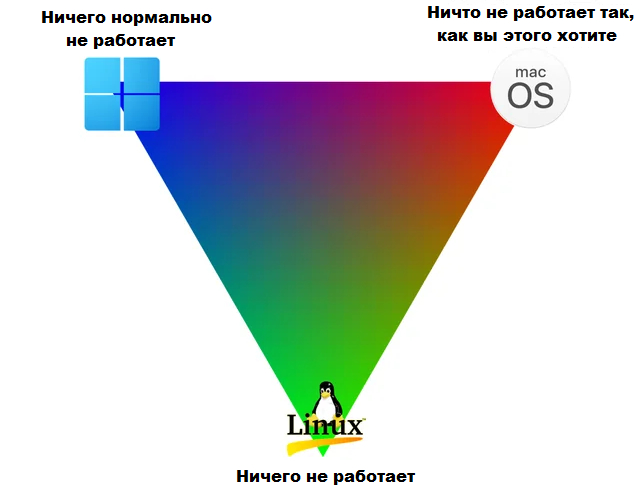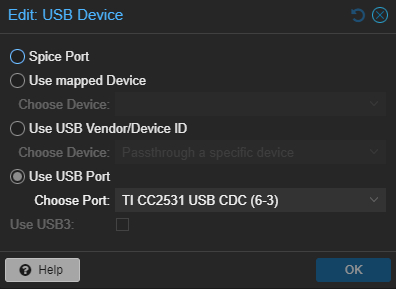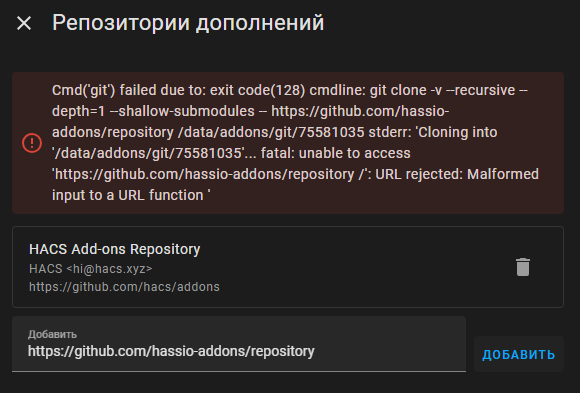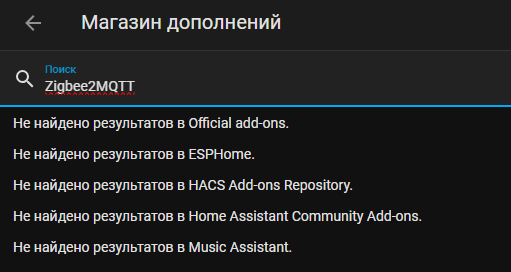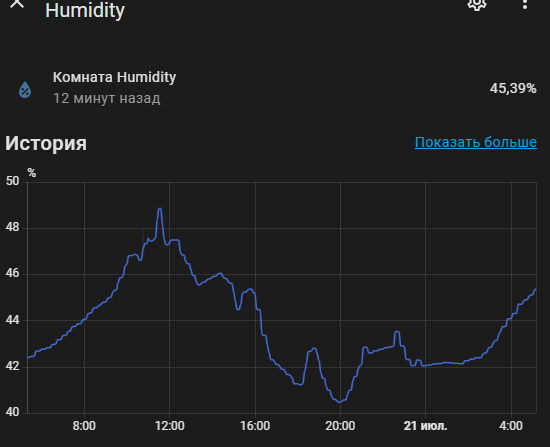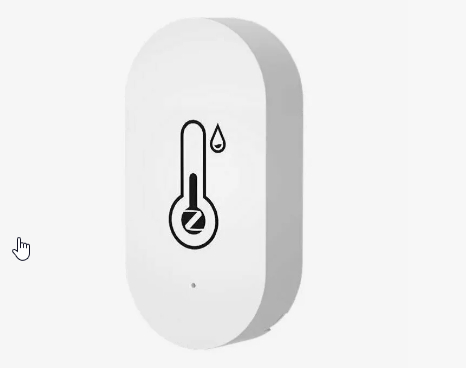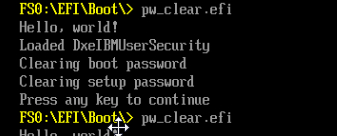Лига Сисадминов
ТД на несколько клиентов
Всем привет. Народ, посоветуйте железку, нужно подцепиться беспроводным клиентом к существующей сети обычным мостом и раздать на 3-4 проводных клиента без nat, в ту же подсеть. Пробовал 842 длинк, он в режиме беспроводного клиента отсвечивает только один мак, соответственно, работает только один проводной клиент за ним (речь при камеры). Кто умеет такое из коробки без плясок?
Продолжение поста «Как я Zigbee датчики температуры-влажности подключал к Home assistant.» Часть 2
Итак, у меня на руках правильно прошитый донгл, которому самое время быть воткнутым туда, куда он изначально предполагался, а именно в домашний сервак. Втыкаю. Proxmox, умница такая, его видит и позволяет его пробросить в ВМ, чем непременно воспользуюсь.
Дальше то чего делать? Читал, что НА умеет в Zigbee нативно, надо лишь поставить ZHA aka Zigbee home automation. Ну, буду ставить,идём в Настройки, Интеграции, Добавить, ZHA, порт из списка /dev/ttyACM0, скорость,управление потоком, добавить.. "К устройству невозможно подключиться". Бля. Ачовсмысле?
Оно же вот, видится,никем не занято. Пу-пу-пу. Qwen, давай общаться? В чем дело то?
-Когда устройство появляется как /dev/ttyACM0, это означает, что оно определилось в системе, но HA может не иметь прав на доступ к порту. Убедись, что пользователь, от которого запускается Home Assistant, входит в группу dialout (или uucp в некоторых системах). Скинь, говорот ИИ, результат dmesg | grep tty. Не, это было бы актуально, если бы я НА ставил как сервис в, например, убунту, но я же накатил(хех) HassOS, но ИИ об этом еще не знает. Скинул. Говорит, у тебя там все хорошо, но с правами на устройство видимо косяк. И дружелюбный такой, зараза. В конце рекомендует поставить Zigbee2MQTT, типа чтобы не мучиться. Я подумал, что рано сдаваться, и надо бы разобраться в проблеме. Выполняю рекомендацию:
[core-ssh dev]$ ls -l /dev/ttyACM0
crw-rw---- 1 root audio 166, 0 Jul 19 23:12 /dev/ttyACM0
..и он такой: во! проблема найдена, у тебя НА не в имеет прав, надо, говорит, группу поменять, не audio, а dialup поставить. Интересно. А какие пользователи у нас вообще есть? cat /etc/passwd сообщает, что никаких пользователей homeassistant или что то в этом роде у нас не имеется, а значит что-то менять смысла нет. Тут я додумался сообщить таки ИИ, что у меня не стандартная ОС, а именно сборка HassOS. Квен был необычайно вежлив и сообщил мне, неграмотному, что "В HAOS нельзя напрямую добавить пользователя в группу , но можно:.. временно изменить права устройства вручную.." Ну бля :( Сокращу диалог, в котором он сообщает, что ничего приемлемого ты с этим не сделаешь, а ставь ка ты Zigbee2MQTT и будет счастье. Сдаться? Последняя попытка:
-Перед тем, как настраивать Zigbee2MQTT я хотел бы знать, где находятся в этой ОС правила udev
- Это закрытая, read-only операционная система. Обычные пути вроде /etc/udev/rules.d/ отсутствуют или недоступны для записи. HAOS не предоставляет прямого доступа к udev и другим системным компонентам. Где находятся правила udev в HAOS? В HAOS нет традиционных правил udev в виде файлов вроде /etc/udev/rules.d/99-usb-serial.rules, потому что:
Ядро и udev управляются через systemd
Правила udev загружаются внутри initramfs и не доступны напрямую
Система использует ограниченный образ Alpine Linux , и большинство системных файлов защищены от изменений.
Бля. Приехали. Даже если я там что-то поменяю, при обновлении всё станет по-старому.
Ну давай ставить Zigbee2MQTT, чож. Зайди Настройки-Дополнения-Магазин дополнений, три точки справа сверху-Репозитории-Добавить, https://github.com/hassio-addons/repository - Добавить - тыщщ, ошибка.
Ну епт. Прошареный читатель скажет, что репозиторий, тащемто, у тебя уже добавлен, просто он сегодня называется HACS, и будет совершенно прав, просто Квен об этом не в курсе и рекомендует устаревшее. А что самое интересное, что в нем нет Zigbee2MQTT. Хер знает, как ребята из инернетов это все ставят.
Такие дела. Я еще какое то время пободался с Квеном по этому поводу, но он был уверен в своей правоте и никак не верил, что репо нет, предлагая проверить правильность копипасты адреса репо.
На этом моменте я решил применить описанный в первой части метод, а именно отложить на время ёблю и заняться чем то другим, а потом вернуться. К моему удивлению это сработало, и при следующем подходе к компу ZHA смог нормально настроить и общаться с донглом без заморочек, позволив добавить датчики. Хэппи энд, камрады.
А тут лежит всякое полезное файло для энтузиастов, которым вдруг интересно пройти такой же путь, но с меньшими затратами времени и сил. Как подключать донгл для программирования - в ссылках в первой части.
Как я Zigbee датчики температуры-влажности подключал к Home assistant. Часть 1
Преамбула. Ниже сказ о том, как из-за хотелок можно вдосталь получить потрахушки на, казалось бы, ровном месте.
С чего всё началось: увидел как то на озоне датчики температуры-влажности по цене ниже 1 тыс за пучок, дай думаю возьму, буду смотреть какие такие показания в комнатах, особенно зимой интересно.
И не посмотрел, что они по протоколу Zigbee работают, обнаружил только когда подключать их к смартфону собрался. Ну не возвращать же, рабочие вроде, да и заморачиваться с возвратом.. Стал читать, что такое, как победить внезапную проблему. Оказалось, надо к ним еще устройство, которое координатором называется, к которому эти датчики и подключаются. Ну давайте посмотрим, сколько устройство такое стоит. И что то ценники на них меня не порадовали, смысл из затеи начал вытекать как из дуршлага вода. В поисках бюджетного варианта вышел на cc2531 usb dongle, который дружит с Home Assistant, который у меня как раз живет в виртуалке под Proxmox.
Тут сделаю небольшую ремарку: в погоне за уменьшением расхода памяти в виртуалке, поставил я его сразу с образа HassOS, типа чтобы всё нативненько было. Купил я этот донгл за 290р на алике, пришел довольно быстро, менее 2 недель. Ну думаю, ща знакомиться буду, втыкаю в ноут, винда пошуршала и не нашла дровей. Бля. Ну, пойдем искать дрова. Нашел только под Win7, которые не захотели дружить с девайсом. Бля. Нашел где то на гитхабе. Подсунул, снова нет. Ну, может он так под виндой не хочет работать, а в НА заработает? Вставил, прокинул устройство в виртуалку, оно там есть, но как последовательный порт не определяется тоже. Всякие попытки через консоль пинками объяснить НА, что вот оно, работай с ним давай к успеху не привели. Бля. Пока искал дровишки, увидел много ссылок на то, что эти донглы вообще то надо прошивать, а способов не много: с помощью фирменного устройства (от 760р и жди его еще 2 недели), с помощью малины (она есть, но ее для этого готовить еще надо). Я подумал, что вдруг получится помощью ch341 залить прошивку, но ИИ подробно рассказал, почему я не прав и не получится. Там протокол проприетарный, оказывается, а не какой нибудь там SPI. Грусть-печаль. Будем искать (с). И нашел таки на гитхабе, что чел прошивал с помощью ESP32, которая тоже есть. Ура! Лёд тронулся, господа присяжные заседатели(с). В репозитории имеется скетч, какое никакое описание, сопутствующий софт, все дела. Ну я такой класс, ща, подключаю платку, делаю коррекцию портов в скетче, долго думаю, чего же выставить в остальных настройках платы для заливки скетча, а то автор поленился об этом рассказать, в результат оставляею как есть по умолчанию, заливаю, к ESP подключаю донгл по инструкциям и фото, на старт, внимание, марш! Иии.. прошивка останавливается на циферке 1, а прошивальщик жрет процессор и ничего больше не делает. Да к тому же индикатор на донгле раньше горел зелененьким, а теперь погас, а из диспетчера устройств исчезло устройство, на которое я ранее драйвер пытался натянуть. Ну бля. Прям на окирпичивание похоже. Дальше шла некоторая возня с попытками подсунуть другие прошивки, поменять пины, 10 раз проверить подключение плат etc. Кстати микрокрокодильчики очень выручили. Ну не работает. Светодиоды не горят, устройство не появляется при подключении к ПК. Отложил на время отдохнуть и заняться чем то другим, ведь всем известно, что над задачками мозг размышляет и в бэкграунде. И додумался таки сходить по ссылкам, которые автор статьи любезно дал, на базе чего он своё творение создал. А там используется ESP8266. Вот тут и тут. Ну ок, есть их у меня, будем с ней пробовать. Скачал, подключил кабель.. а в устройствах ESP8266 не появляется. И кабель то вроде хороший,
с 3 разъемами, я к нему только что подключал ESP32 и работало. Правда 32-я через Type-C, а эта через микро-усб, но какая разница? Или есть? Подключаю старый телефон, а он тоже только на зарядку встаёт, а флешку подключить не предлагает. Вот ссуки! В нормальном внешне кабеле, понтовом я бы даже сказал, силиконовый такой, с подсветкой разъемов, не стали подключать пины для обмена данными именно в микро-усб. Бля. Количество граблей уверенно движется к десятке. Ну ничего, ищем и достаём из загашника проверенный кабель, подключаем и вот оно! СОМ-порт появился, скетч залился, ура. Теперь прошивочку донгла зальем. В этот раз прогресс не остановился на 1 и бодренько стал дополнять циферками строчки, в конце процесса радостно сообщил, что все успешно, наслаждайтесь. Но насладиться не получилось, т.к. донгл пребывал все в том же мёртвом состоянии, в каком он был и до успешной прошивки. Бля. Прошивка самая новая вроде. А что если не очень новую залить, с другого ресурса скачанную? Что задумано, то сделано, и ура, индикатор ожил, появился дополнительный порт, на который я с самого начала безуспешно пытался поставить драйвер, а теперь он сам установился и работает нормально. Более того, через него нормально работает софт от Texas Instruments. Ляпота то какая! Ну, теперь то у меня всё в НА заколосится, теперь то датчики подключу и как буду смотреть от них инфу к своей радости, думал я.
Наивный.
To be continued..
Как проверить и исправить ошибки на жестком диске в Windows: шпаргалка по CHKDSK и PowerShell
Со временем на жестком диске или SSD могут накапливаться логические ошибки, появляться поврежденные сектора, что приводит к замедлению работы системы, сбоям программ и даже потере данных. К счастью, в Windows есть встроенные инструменты для диагностики и исправления таких проблем.
В этой шпаргалке я покажу два способа контроля состояний дисков: утилиту chkdsk и команды PowerShell.
Часть 1: Утилита CHKDSK
CHKDSK (Check Disk) — это стандартная утилита командной строки, которая проверяет файловую систему тома на наличие логических и физических ошибок.
Как запустить CHKDSK
Для выполнения команд, которые вносят изменения в систему, вам понадобятся права администратора.
Нажмите Win + S или кнопку «Пуск».
Введите cmd или «Командная строка».
В результатах поиска щелкните правой кнопкой мыши по «Командная строка» и выберите «Запустить от имени администратора».
Основные параметры (ключи) CHKDSK
Команда имеет следующий синтаксис: chkdsk [диск:] [параметры]
Часто используемые параметры:
chkdsk C: Запускает проверку диска C: в режиме «только для чтения». Утилита сообщит о найденных ошибках, но не будет их исправлять.
/f Исправляет ошибки на диске. Если на диске есть открытые файлы (что почти всегда так для системного диска), утилита предложит выполнить проверку при следующей перезагрузке системы. Пример: chkdsk D: /f
/r Ищет поврежденные сектора (bad sectors) и пытается восстановить информацию, которую можно прочитать. Этот ключ включает в себя функциональность ключа /f, поэтому использовать их вместе необязательно, хотя и не является ошибкой. Проверка с /r занимает значительно больше времени. Пример: chkdsk D: /r
/x Принудительно отключает том перед проверкой, если это необходимо. Все открытые дескрипторы для этого диска станут недействительными. Этот ключ также включает в себя функциональность /f. Пример: chkdsk D: /x
/b (только для файловой системы NTFS) Выполняет повторную оценку поврежденных кластеров на диске. Этот ключ является самым полным, так как включает в себя функциональность /r. Пример: chkdsk C: /b
/scan (только для NTFS) Запускает онлайн-проверку тома. Это означает, что диск не нужно отключать, и вы можете продолжать работать в системе во время сканирования. Однако для исправления найденных проблем потребуется следующий ключ или перезагрузка. Пример: chkdsk C: /scan
/spotfix (только для NTFS) Выполняет точечное, очень быстрое исправление ошибок на томе. Требует отключения диска, как и ключ /f. Пример: chkdsk D: /spotfix
Примеры запуска CHKDSK
Быстрая проверка диска D: без исправления:
chkdsk D:
Проверка и исправление ошибок на диске D:
chkdsk D: /f
Полная проверка системного диска C: с поиском поврежденных секторов и их восстановлением:
chkdsk C: /f /r
или просто:
chkdsk C: /r
Что делать, если диск используется?
При попытке запустить проверку с исправлением (/f или /r) для системного диска (обычно C:), вы увидите сообщение:
Невозможно выполнить команду CHKDSK, так как указанный том используется другим процессом. Следует ли выполнить проверку этого тома при следующей перезагрузке системы? (Y/N)
Нажмите клавишу Y, а затем Enter. Проверка будет запланирована и автоматически начнется при следующей перезагрузке компьютера.
Часть 2: Команды PowerShell
PowerShell — это оболочка автоматизации, которая предлагает современные и гибкие команды для управления системой.
Как запустить PowerShell
Как и в случае с командной строкой, вам понадобятся права администратора.
Нажмите Win + S или кнопку «Пуск».
Введите powershell.
В результатах поиска щелкните правой кнопкой мыши по «Windows PowerShell» и выберите «Запустить от имени администратора».
Основная команда: Repair-Volume
В PowerShell для проверки и исправления дисков используется командлет Repair-Volume.
Сначала может быть полезно посмотреть список всех томов в системе с помощью команды:
Get-Volume
Основные параметры Repair-Volume
-DriveLetter Указывает букву диска, который нужно проверить.
-Scan Сканирует том на наличие ошибок и сообщает о них. Это аналог chkdsk без ключей. Пример: Repair-Volume -DriveLetter D -Scan
-SpotFix Выполняет быстрое онлайн-исправление без необходимости отключать том надолго. Аналог chkdsk /spotfix. Пример: Repair-Volume -DriveLetter D -SpotFix
-OfflineScanAndFix Выполняет полноценную проверку и исправление диска в автономном режиме. Это самый полный аналог команды chkdsk /f /r. Система попросит перезагрузку, если том используется. Пример: Repair-Volume -DriveLetter C -OfflineScanAndFix
Примеры PowerShell
Просканировать диск C: на наличие ошибок (без исправления):
Repair-Volume -DriveLetter C -Scan
Вы увидите результат в поле HealthStatus (например, Healthy или Needs-Repair).
Выполнить быстрое исправление для диска D:
Repair-Volume -DriveLetter D -SpotFix
Запланировать полную проверку и исправление системного диска C: при следующей перезагрузке:
Repair-Volume -DriveLetter C -OfflineScanAndFix
PowerShell, как и chkdsk, уведомит вас о необходимости перезагрузки и запланирует задачу.
Для большинства пользователей результат работы chkdsk C: /r и Repair-Volume -DriveLetter C -OfflineScanAndFix будет одинаковым. Выбор зависит от ваших предпочтений и задач.
Важное замечание: Перед любыми серьезными операциями с диском, особенно если вы подозреваете наличие физических проблем, всегда создавайте резервную копию важных данных! Инструменты могут исправить ошибки, но не могут гарантировать 100% сохранность информации на поврежденном носителе.
У меня также есть шпаргалка по diskpart
подпишись, если интересно
Удачи!
Сброс пароля BIOS на серверах Lenovo System x3650 M5
В наследство достались данные сервера. На всех стоит пароль.
Единственное, что сработало, это решение с github https://github.com/bdutro/ibm_pw_clear/tree/master
Вот готовые файлы https://disk.yandex.ru/d/rYcD1lrlf1OqPw
Копируем на флешку fat32
Я делал так
через ф12 ушел в boot menu. У меня запросили пароль. Я нажал Esc. Загрузился с флешки, где был у меня ventoy. Ушел в обзор файлов и на второй флешке запустил UEFI shell
Пароль сброшен.
Может, будет кому полезно.